编辑:秩名2024-06-12 14:35:26
在创建引人注目的PowerPoint演示文稿时,动画效果能够有效地抓住观众的注意力。特别是S形曲线1动画效果,以其独特的动态路径和流畅性,为演示文稿增添了一份动态的美感,那该怎么在PowerPoint中设置这一独特的动画效果呢,接下来,我们将详细介绍这一过程的步骤,帮助您轻松为演示文稿添加生动有趣的动画效果。

1、打开【PPT2021软件】,新建【幻灯片】文档。插入一个【图标】。

2、然后选中【图标】,点击【动画】菜单,点击【更多设置】。

3、点击【其他动作路径】。

4、弹出【更改动作路径】,点击【S形曲线1】设置,点击【确定】。

本文就是PPT设置S形曲线1动画效果操作步骤所有内容,快快收藏Iefans手机教程频道获得更多热门软件资讯吧,更多好用的教程记得关注我们iefans中文浏览器网站!
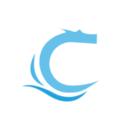
59.85MB
效率办公

17.68MB
效率办公

54.56MB
文档管理
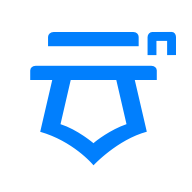
45.91MB
文档管理

32.32MB
效率办公

10.42MB
效率办公

49.99MB
效率办公

36.38MB
系统工具

47.04MB
辅助工具

42.09MB
行业管理

36.83MB
行业管理

11.94MB
效率办公

用户如果还在为电子版演示文稿设计的问题感到苦恼的话,小编下面就为大家带来了很多实用的文稿制作软件。其中的资源库中就收录有大量现成的模板素材,用户只需在导出后对内容进行自定义的编辑修改。就能快速制作出想要的专属文稿作品,有需要的小伙伴一定不要错过哦!

62.96MB
其他工具

62.47MB
其他工具

48.46MB
文档管理

56.14MB
其他工具

38.27MB
其他工具

42.73MB
其他工具

57.85MB
文档管理

50.38MB
其他工具

45.01MB
其他工具

50.61MB
其他工具